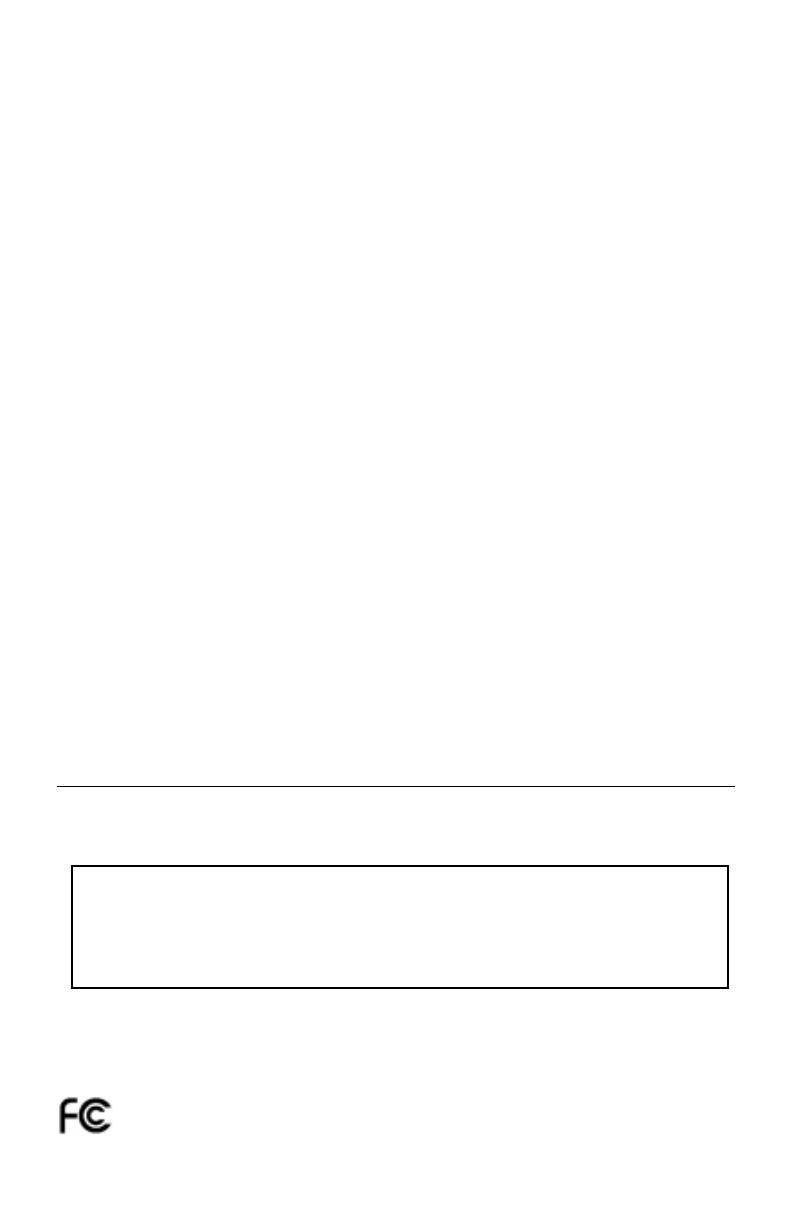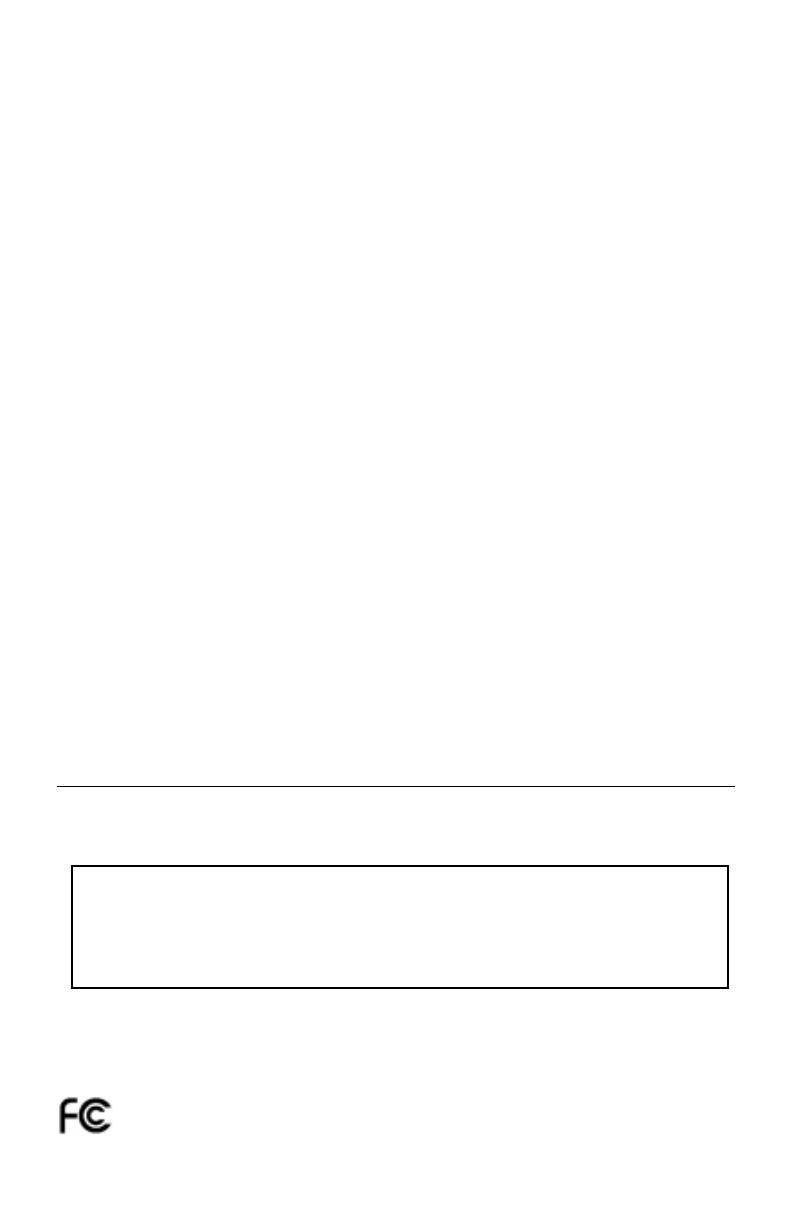
âesky-4
2. Toto zafiízení bylo testováno a shledáno vyhovujícím limitÛm pro digitální
zafiízení tfiídy B, na základû ãásti 15 pfiedpisÛ FCC. Tyto limity jsou
navrÏeny tak, aby poskytovaly pfiimûfienou ochranu pfied ‰kodlivou
interferencí pfii instalaci v domácnosti. Toto zafiízení generuje, vyuÏívá
a mÛÏe vyzafiovat vysokofrekvenãní energii a pokud není instalováno
a pouÏíváno v souladu s tûmito pokyny, mÛÏe zpÛsobovat ‰kodlivou
interferenci s rádiov˘mi komunikacemi. Není v‰ak zaruãeno, Ïe k této
interferenci v urãité konkrétní instalaci nedojde. Pokud toto zafiízení
zpÛsobuje ‰kodlivou interferenci s pfiíjmem rozhlasového nebo televizního
signálu, coÏ je moÏné urãit vypnutím a zapnutím tohoto zafiízení, Ïádáme
uÏivatele, aby se pokusil odstranit tuto interferenci aplikací nûkterého
z následujících opatfiení:
- Natoãte nebo pfiemístûte pfiijímací anténu.
- Zvût‰ete vzdálenost mezi zafiízením a pfiijímaãem.
- Zafiízení pfiipojte do elektrické zásuvky jiného obvodu, neÏ je ten,
k nûmuÏ je pfiipojen pfiijímaã.
- Potfiebujete-li pomoc, obraÈte se na prodejce nebo zku‰eného
odborníka.
V pfiípadû nutnosti by mûl uÏivatel kontaktovat prodejce nebo zku‰eného
rádio/TV technika za úãelem dal‰ích doporuãení. UÏivatel mÛÏe najít radu
v následující broÏurce pfiipravené Federální komisí komunikací: “How to
Identify and Resolve Radio-TV Interference Problems” (Jak identifikovat
a fie‰it problémy s interferencí rádiového a televizního signálu).
Tato broÏurka je k dostání na úfiadu U.S. Government Printing Office,
Washington, D.C., 20402,
skladové ã. 004-000-00345-4.
Prohlá‰ení o shodû
Toto zafiízení je v souladu s pfiedpisy FCC ãástí 15. Provoz je závisl˘ na následujících
dvou podmínkách. (1) Toto zafiízení nesmí zpÛsobit ‰kodlivé ru‰ení a (2) toto zafiízení musí
pfiijmout jakékoli ru‰ení, vãetnû ru‰ení, které mÛÏe zpÛsobit neÏádoucí provoz.
Strana odpovûdná v USA: NEC-Mitsubishi Electronics
Display of America, Inc.
Adresa: 1250 N. Arlington Heights Road
Itasca, Illinois 60143-1248
Tel. ã.: (630)467-3000
Typ produktu: Monitor poãítaãe
Klasifikace zafiízení: Periferní zafiízení tfiídy B
Modely: MultiSync LCD1830
Tímto prohla‰ujeme, Ïe zafiízení specifikované v˘‰e odpovídá technick˘m
standardÛm stanoven˘m pfiedpisy FCC.